選択範囲をフチ取り【PRO/EX】
選択範囲の境界周辺に、フチ取りを作成します。
1[選択範囲]ツールで、選択範囲を作成します。
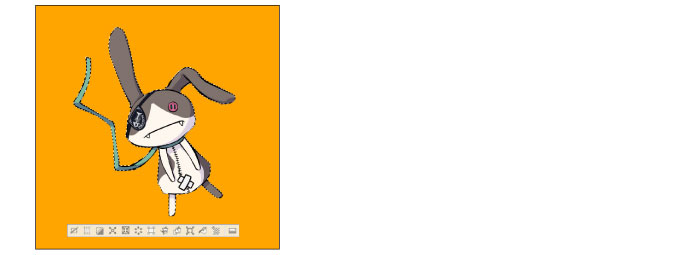
2[カラーサークル]パレットから、フチ取りに使いたい色を選択します。
3[レイヤー]パレットで、フチ取りを描画するレイヤーを選択します。
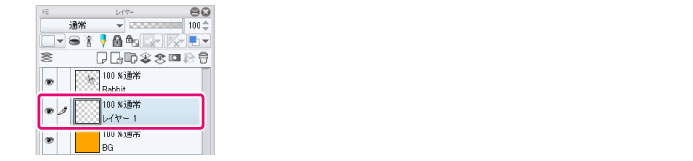
4[編集]メニュー→[選択範囲をフチ取り]を選択すると、[選択範囲をフチ取り]ダイアログが表示されます。
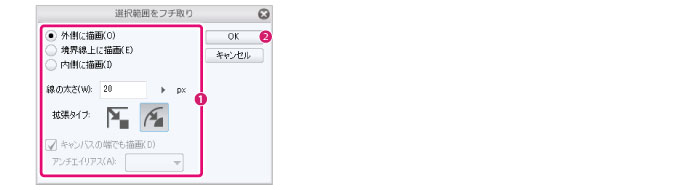
①[境界の描画方法]・[線の太さ]などを設定します。
②[OK]をクリックします。
5選択範囲にフチ取りが作成されます。
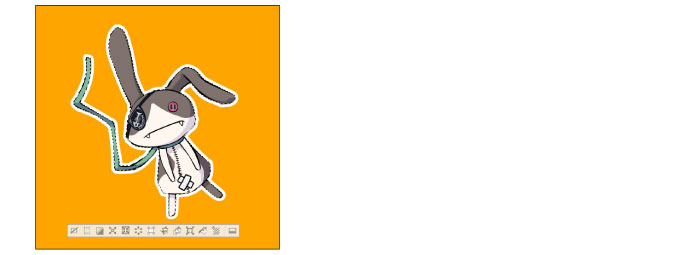
[選択範囲をフチ取り]ダイアログ
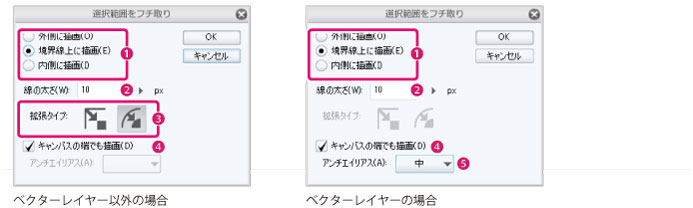
①境界の描画方法
フチの描画位置を指定します。
|
外側に描画 |
選択範囲の境界の外側にフチを描画します。 |
|
境界線上に描画 |
選択範囲の境界を中心にフチを描画します。 |
|
内側に描画 |
選択範囲の境界の内側にフチを描画します。 |
②線の太さ
フチの太さを指定します。
|
|
[線の太さ]の単位は、[環境設定]ダイアログで変更できます。詳細は『定規・単位』を参照してください。 |
③拡張タイプ
選択範囲の角の部分を囲む処理を指定します。[直角に拡張]・[円状に拡張]から選択できます。
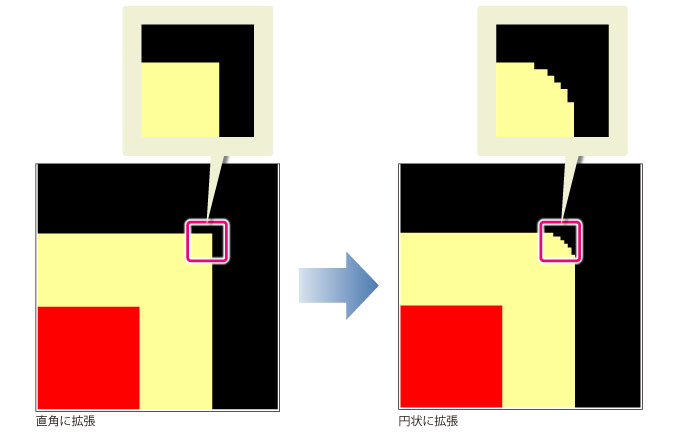
|
|
ベクターレイヤーの場合は、[拡張タイプ]は設定できません。 |
④キャンバスの端でも描画
選択範囲をキャンバスの端にかかるように作成すると、キャンバスの端で選択範囲が切り落とされますが、この状態のときにキャンバスの端に線を引くかどうかを選択できます。
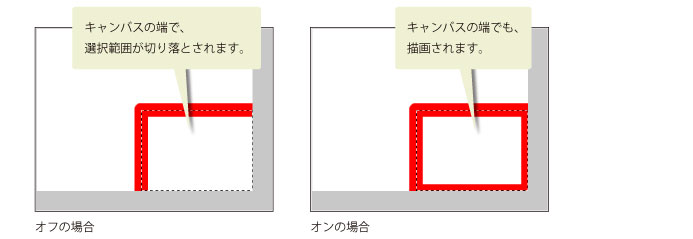
⑤アンチエイリアス
ベクターレイヤーの場合、作成されるベクター線の、アンチエイリアスの強さを設定できます。
[なし]・[弱]・[中]・[強]から選択できます。









